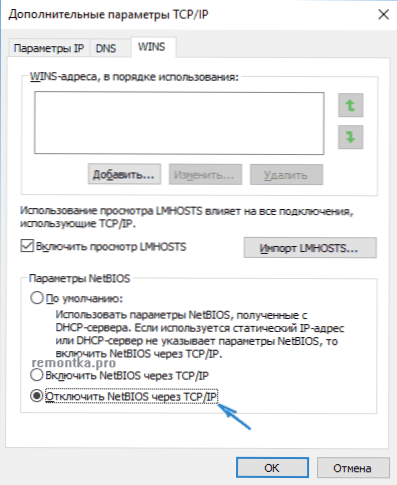Ako pokušavate dijagnosticirati probleme kada internet ili lokalna mreža ne rade u sustavu Windows 10, primite poruku da jedan ili više mrežnih protokola nedostaju na ovom računalu, dolje navedene upute ukazuju na nekoliko načina rješavanja problema, od kojih se jedan nadam da će vam pomoći.
Ako pokušavate dijagnosticirati probleme kada internet ili lokalna mreža ne rade u sustavu Windows 10, primite poruku da jedan ili više mrežnih protokola nedostaju na ovom računalu, dolje navedene upute ukazuju na nekoliko načina rješavanja problema, od kojih se jedan nadam da će vam pomoći.
Međutim, prije nego što počnete, preporučujem odspajanje i ponovno spajanje kabela na mrežnu karticu računala i (ili) na usmjerivač (uključujući i rad s WAN kabelom na usmjerivaču ako imate Wi-Fi vezu), kao što se događa da je problem "nestalnih mrežnih protokola" uzrokovan loše povezanim mrežnim kabelom.
Napomena: ako imate sumnju da se problem pojavio nakon automatske instalacije ažuriranja upravljačkih programa mrežne kartice ili bežičnog prilagodnika, obratite pažnju i na članke koje Internet ne radi u sustavu Windows 10, a Wi-Fi veza ne radi ili je ograničena u sustavu Windows 10.

Ponovno postavite TCP / IP i Winsock
Prva stvar koju pokušavate jest ako alat za otklanjanje poteškoća u mreži kaže da nedostaje jedan ili više mrežnih protokola za Windows 10 - resetirajte WinSock i TCP / IP.
Učinite to jednostavno: pokrenite naredbeni redak kao administrator (desnom tipkom miša kliknite gumb "Start"odaberite željenu stavku izbornika) i unesite sljedeće dvije naredbe (pritisnite Enter nakon svakog):
- netsh int ip reset
- reset netsh winsock
Nakon izvršavanja ovih naredbi, ponovo pokrenite računalo i provjerite je li problem riješen: najvjerojatnije neće biti problema s nedostajućim mrežnim protokolom.

Ako pokrenete prvu od tih naredbi, vidjet ćete poruku da vam je pristup uskraćen, a zatim otvorite Registry Editor (Win + R tipke, unesite regedit), idite na odjeljak (mapu s lijeve strane) HKEY_LOCAL_MACHINE \ SYSTEM \ CurrentControlSet \ Kontrola \ Nsi \ {eb004a00-9b1a-11d4-9123-0050047759bc} \ 26 i desnom tipkom miša kliknite ovaj odjeljak, odaberite "Dozvole". Dajte grupi Svatko potpun pristup za promjenu ovog odjeljka, a zatim ponovo pokrenite naredbu (a nakon toga zapamtite da ponovno pokrenete računalo).

Onemogućite NetBIOS
Drugi način rješavanja problema s vezom i internetom u ovoj situaciji koja funkcionira za neke korisnike sustava Windows 10 je isključivanje NetBIOS-a za mrežnu vezu.
Pokušajte sljedeće korake u koracima:
- Pritisnite tipke Win + R na tipkovnici (tipka Win je ona s logotipom sustava Windows) i upišite ncpa.cpl, a zatim pritisnite OK ili Enter.
- Desnom tipkom miša kliknite vezu s internetom (putem lokalne mreže ili Wi-Fi mreže), odaberite "Svojstva".
- Na popisu protokola odaberite IP verzija 4 (TCP / IPv4) i kliknite donji gumb "Svojstva" (u isto vrijeme, usput, provjerite je li taj protokol omogućen, mora biti omogućen).
- Na dnu prozora svojstava kliknite "Napredno".
- Otvorite karticu WINS i postavite "Disable NetBIOS over TCP / IP".
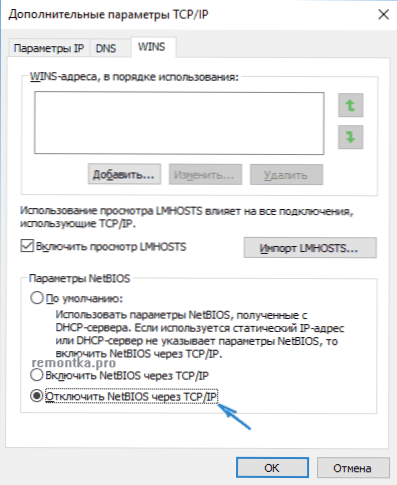
Primijenite postavke koje ste napravili i ponovno pokrenite računalo, a zatim provjerite je li veza funkcionirala onako kako treba.
Programi koji uzrokuju pogrešku u mrežnim protokolima sustava Windows 10
Takvi problemi s Internetom mogu biti uzrokovani i programima treće strane instaliranima na računalu ili prijenosnom računalu i na nekim pametnim načinima korištenjem mrežnih veza (mostova, stvaranja virtualnih mrežnih uređaja itd.).
Među onima koji se vide u opisanom problemu - LG Smart Share, ali mogu biti i slični programi, kao i virtualni strojevi, Android emulatori i slični softver. Također, ako se nedavno u sustavu Windows 10 nešto promijenilo u dijelu protuvirusnog ili vatrozida, to također može uzrokovati problem, provjerite je.
Ostali načini za rješavanje problema
Prije svega, ako imate problem iznenada (tj. Sve je radilo prije, a niste ponovno instalirali sustav), možda ćete moći pomoći u točkama za oporavak sustava Windows 10.
U drugim slučajevima, najčešći uzrok problema s mrežnim protokolima (ako gore opisani postupci nisu pomogli) pogrešni su upravljački programi na mrežnom adapteru (Ethernet ili Wi-Fi). U tom slučaju, u upravitelju uređaja, i dalje ćete vidjeti da "uređaj radi ispravno" i da se upravljački program ne mora ažurirati.
U pravilu, vraćanje vozača pomaže (u upravitelju uređaja - desnom tipkom miša na svojstva uređaja, tipku "vraćanje" na karticu "vozača" ili prisiljavajući instalaciju "starog" službenog vozača proizvođača prijenosnog računala ili matične ploče. Detaljni koraci opisani su u dva priručnika koji se spominju na početku ovog članka.